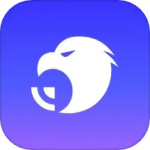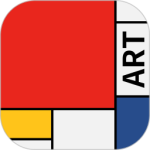最新下载
热门教程
- 1
- 2
- 3
- 4
- 5
- 6
- 7
- 8
- 9
- 10
win10秋季创意者16215更新内容是什么 怎么下载
时间:2017-06-10 编辑:简简单单 来源:一聚教程网
win10秋季创意者16215下载更新内容:
开始菜单:
亚克力(Acrylic):如果你开启了开始菜单的透明效果,你会发现我们已经把该效果更新为Fluent Design中的亚克力(Acrylic)效果。
纵向拉伸:操作纵向拉伸的时候底部不再有闪屏问题。
横向拉伸:操作横向拉伸现在可以做到在拉伸动作开始的一瞬间开始,而不是以前的一节一节的出现。
对角拉伸:现在开始菜单可以做到斜对角拉伸。
拉伸选取:现在选取需要拉伸的边缘会更简单。
平板模式过渡效果:现在切换到平板模式的切换效果会更平缓。
新的通知中心:我们基于用户的反馈重新设计了通知中心来给用户提供一个更加清晰的信息结构。新的通知中心也包含了我们新的Fluent Deisgn效果,比如亚克力效果。(是的,我们也在每一条闪现的通知上使用了亚克力效果。)你仍然可以在设置中选取可见的快速设置按钮。
Edge浏览器的提升:
把你最喜欢的网站固定在任务栏上:基于用户反馈,我们带回来了固定网站的功能,并且把该功能带入了Edge中。
全屏模式:这个版本加入了全屏模式,只要简单的按F11或者在菜单里按全屏模式的按钮就会把你带入到全屏模式中。再次按F11或者该按钮可以推出全屏模式。
Edge可给书类文件记笔记:我们加入了给EPUB书类文件记笔记的功能,包含有四种颜色的高亮颜色,下划线还有添加评论。想要开始使用,只要选择文字,再在菜单中选择想要的选项。
Edge查看PDF文件的提升:我们加入了更多高亮颜色,并且加入了询问小娜问题的选项。
其他Edge的提升:
我们提升了Edge的初始界面的颜色让整体的的过渡效果更加顺滑。
现在即使浏览器中有一个Javascript的对话框出现,你也可以直接关闭浏览器。
我们加入了一个新的“添加全部tab为收藏”按钮,只要在tab区域右键菜单中点击该按钮,Edge就会在收藏夹中创造一个新的文件夹来保存当前窗口中所有的tab的网站。
创建新tab和关闭tab的过渡效果现在更加平滑。
我们更改了Edge的窗口逻辑,在一个多窗口的Edge使用情况下,如果用户在其他应用点击了一个超链接需要在Edge中打开一个页面,这个页面会在最后一个失去焦点的Edge窗口中打开。
小娜的提升:
用智能视觉识别来把小娜的提醒功能带到下一个层次:我们很多人都曾经把事件的海报照下来为了记住上面的信息。现在,如果你在小娜中登录了自己的微软账户,并且给予了小娜查看你照片的权限,下一次你拍类似照片的时候,小娜会询问你要不要创建一个提醒。
注:小娜只会在插电并且使用非流量的设备上提供该功能。
小娜套索:对于使用笔的用户,新的套索工具带来了小娜的集成。只要圈出相应信息,小娜便会跳出来询问是否使用该信息来创建提醒。用户需要在设置中的Pen & Windows Ink中开启该功能。
注:该功能仅支持有按住功能的笔。
手写体验大提升:
我们根据用户的反馈,构建了一个崭新的,基于XAML的手写面板,拥有更多的手势和表情,进一步提升编辑功能。
新功能包括:
想写多少写多少:随着你在面板中书写,你会发现你写好的字会变成打印字体并且向左位移给你下一个要写的内容腾出位子。
选择文字来编辑:如果你有想编辑的文字,只要在手写面板打开的情况下,你选择的文字就会出现在手写面板中,你可以尽情编辑。
在手写面板中直接通过覆盖原文字的方法来修改内容:写错了的时候很常出现,现在你可以在错误的文字上面直接书写正确的文字来进行修改。
用墨迹手势进行修改:一个单词想分开变成两个?直接用笔在中间切一刀。想把两个单词连起来变成一个单词?在两个单词上面画一个半圆就好。
更快捷地使用表情和符号:我们在手写面板中添加了两个新按钮,在写字过程中可以直接通过两个按钮来添加表情和符号。
减少手掌误触几率:我们添加了一个手指手写的开关选项,这样在是用笔的时候能有效防止误触。
默认悬浮:手写面板会自动出现在你选则的输入框旁边,你可以自己在设置中修改这个选项。
美式英语的手写识别提升:我们大幅提升了我们美式英语的手写识别引擎的准确率。
简体中文的英文模式:我们在简体中文手写面板中加入了一个英文模式的按钮,在一个中文句子中想插入英文可以点击该按钮,接下来在英文模式下写出来的文字都会被识别问英文,在用户结束英文输入之后可以再次点击该按钮来退出英文模式。
我们依靠着用户的反馈来进一步提升这个功能,请尽量使用这个功能并且告诉我们可以如何做得更好。我们会依照反馈来决定这个功能是否加入最终的正式版中。
找到我的笔:Surface Pen中是没有GPS的,所以我们无法帮助用户精准定位,但是我们可以告诉用户上一次使用笔是在什么地方。用户可以在设置中的“Find My Device”来开启该设置。
笔交互提升:
手写笔划动页面:为了进一步让我们平板配合手写笔的体验,我们为手写笔加入了屏幕滑动功能。
手写笔选取:除了原本的在文字上方悬浮时出现的文字选取工具以外,我们还加入了更加快速的文字,图片和墨迹选取方案,用户仅需要在拖拽笔尖的同时按住手写笔的侧键。
注:页面划动目前仅支持UWP应用,我们会慢慢添加win32应用的支持。文字选取功能目前在Edge中还不支持,我们会在下一个版本中开启该功能。
硬件键盘提升:
在硬件键盘上输入表情更简单:我们加入了两个快捷键,现在只需要按下win+.或者win+;就可以在有焦点的文字输入框中开启表亲面板。
在人物表情面板中可以在右上角选择人物肤色。
用户可以使用鼠标或者键盘来选择和输入表情。
目前这个功能只在美式英语的输入法下可用。
全新的触摸键盘体验:
我们在桌面系统上有一个全新的触摸键盘,和我们的新手写面板一样,这个也是基于XAML技术。
增强的文字预测:我们的文字预测引擎获得了巨大的提升,常用的句子仅需要打出来第一个词就可以使用文字预测功能来完成剩下所有文字的输入。UWP应用中的文字输入还可以享受我们的Emoji推荐功能。文字预测目前仅支持美式英语,我们会在后期加入对其他语言的支持。
提升Emoji体验:如果你打开新触摸键盘的Emoji面板,你会发现现在可以liu’chang’zg流畅的在各个种类的Emoji之间划动。你会发现在该面板顶端有对你最近输入的文字相对应的Emoji的推荐。
单手模式:根据我们大量的研究调查,我们加入了一个新的触摸键盘布局,单手模式。这个键盘和手机上的虚拟键盘十分相似,用户可以把该键盘固定在屏幕边缘才进行单手操作和输入。这个新的键盘布局代替了原本的分离式布局。
滑动输入:和大家所熟悉的手机上的滑动输入法完全一样,用户在单手操作的情况下可以使用滑动输入来加快打字速度。这个功能目前仅支持美式英语,我们会加入对其他语言的支持。
新的触摸键盘设置菜单:我们在设置中加入了新的设置菜单来允许用户控制以上新键盘的功能。
语音输入:和手机上的键盘一样,现在用户可以使用虚拟键盘的时候点击麦克风图标来进行语音输入,这个功能目前仅支持美式英语和简体中文,我们会加入其他语言的支持。
系统表层UI更新:
增强的分享菜单:我们想让分享更加自然,在上个版本中我们加入了好友优先的分享菜单,在这个版本中我们添加了一个新功功能:
复制链接:有时候你想分享去的应用并不在分享菜单的列表中,我们新添加了一个选项让用户可以直接复制分享内容的连接,所以用户可以在之后自己把该连接发给分享的对象。
新的本地媒体文件夹检测功能:在照片,Groove和电视应用中都有一个共同的功能就是检测用户的本地媒体文件。之前用户抱怨很多时候媒体类型的UWP应用常常会找不全所有的本地媒体文件。现在我们在设置中的存储设置菜单中加入了扫描选项,在一次完整的扫描后,媒体类的UWP就可以实时向用户推荐可以添加进来的包含了相关媒体文件的文件夹。
My People的提升:
我们修复了在任务栏使用小图标的时候,固定在任务栏上的好友头像会被切掉一半的问题。
我们修复了一个应用逻辑问题,在一个联系人菜单打开的时候,现在用户可以通过拖拽来和其他好友分享文件。
我们更新了收到Emoji时候的铃声。
我们提升了My People的稳定性,并且修复了添加和移除系统托盘图标时候出现的位置错乱。
夜灯的提升:
我们修复了连接并且同步显示一个屏幕之后断开连接会导致该屏幕的夜灯无法工作的问题。
我们修复了在手动开启夜灯模式后设备进入睡眠会导致夜灯被关闭的问题。
根据用户反馈,我们更新了该功能逻辑,在设备重新启动之后,或者用户手动开启夜灯之后,设备会更快速的切换到该效果。
夜灯的提升:
我们修复了连接并且同步显示一个屏幕之后断开连接会导致该屏幕的夜灯无法工作的问题。
我们修复了在手动开启夜灯模式后设备进入睡眠会导致夜灯被关闭的问题。
根据用户反馈,我们更新了该功能逻辑,在设备重新启动之后,或者用户手动开启夜灯之后,设备会更快速的切换到该效果。
设置的提升:
新的视频播放设置:前往设置中,个性化->视频播放设置,你会发现我们添加了一些新的设置选项。
新的HDR和高级颜色设置页面:如果你连接了HDR屏幕,你会在设置->系统->显示中发现一个新的HDR和高级颜色设置。
默认应用设置:在过去,用户只可以通过文件格式和protocol来修改默认应用,现在用户可以通过应用本身来修改默认应用。
新的网络连接属性页面:我们听取了用户的反馈,在以前把一个新设置的网络选为私有或者公开的页面并不是很容易找到,所以我们更新了这个页面,使其更容易被发现。以前的选项是一个“让这个PC可见”,改为了现在的“公开”和“私有”两个选项。
一个新的WiFi网络选项菜单:为了使用户更加方便快捷的打开需要的设置页面,我们为WiFi按钮添加了一个新的右键菜单,点击后给予用户连接,断开,查看属性和忘记该网络的选项。
Windows Update的提升:
查看活跃Windows Update策略:如果有使用中的策略组,Windows Update页面会出现一个选项以供用户查看。
理解你的更新:我破门现在会列出单个的更新的状态和进度。如果有多个更新,用户可以查看每一个的状态。
其他设置中的提升:
你现在可以添加其他AAD工作/学校用户。
我们听取了用户的反馈,现在小娜的设置选项在总设置页面中更为剧中了。
在设置中的应用和功能页面移动或卸载应用的时候,现在用户可以看见一个进度条。
我们修复了子磁贴会在通知中心设置页面中成组出现。
我们修复了非英语设置页面中乱码的问题。
游戏提升:
基于用户反馈,Game Bar加入了对于当前游戏开启或关闭游戏模式的按钮,按钮图标会在以后版本中更新。
Game Bar允许在HDR模式的游戏中截图。使用Xbox应用分享的功能即将到来。
注:截图会是游戏运行的分辨率,但是直播会把一切高于1080p的游戏直播为1080p。
HDR的游戏截图现在会被正确的保存在一个调试过的,适用SDR的PNG文件里。
Mixer直播中的比特率变化现在更加流畅。
Mixer直播的时候,你可以添加对你当前直播要说的语言的描述。
我们调试了所有流行的配置的游戏模式的资源分配,提升了性能。
开发者有关的提升:
Per App Runtime Broker:如果你打开任务管理器,你会发现每一个UWP会有自己单一的Runtime Broker。这个会提升资源分配管理和容错。
Windows Subsystem for Linux不再需要开启开发者模式:之前用户想使用WSL需要先开启开发者模式,现在这个限制已经取消。
Hyper-V获得虚拟电池支持:你现在可以看到你的虚拟机的电池信息。要使用这个功能,在创建虚拟机的时候添加-Prerelease的flag即可。
其他开发者有关的提升:
注册列表现在是per-monitor DPI aware了,代表在外接显示器和本地显示器分辨率不统一的情况下,注册列表不再模糊。
我们修复了导致使用WSL的用户经历虚拟机无法使用的问题。
我们修复了CMD中选择命令失败的问题。
辅助动能提升:
旁白提升:
扫描模式默认开启
旁白输入学习模式:这个功能会帮助用户熟悉自己设备的按键。旁白会告诉用户什么按键被按下去,并且与之相关的功能是什么。用户可以按Caps+1来开启这个模式。
新增的和升级的热键:
Caps+R来自动阅读当前应用中所有文字。
Caps+Home会调到当前应用的顶端,Caps+End会跳到底端。
我们更新了Caps+W的功能,现在这个热键组合可以自动阅读窗口的控件和文字。
旁白新手向导:我们添加了一个新的按钮来提供新手向导。点击这里来阅读更多。
盲人用户有关提升:旁白用户现在可以使用不同的盲文翻译器来进行阅读和输入。想要了解更多请点击这里。
颜色过滤:Windows 10现在提供系统级别颜色过滤功能,提供给色弱和色盲的用户一个更好的使用体验。
放大镜UI更新:我们更新了放大镜的放大和缩小按钮图标来统一现代化风格。
字体升级:
这个版本中新加入了UD Digital Kyokasho-tai日语字体。
日语输入法提升:
更多上下文预测结果:这个版本中的日语输入法的词语预测会更多的基于用户已经输入的s上下文。
词语预测的窗口会在在搜索框中输入的时候自动集成与搜索框中。
提升可靠度和问题修复:请试用这个版本中的输入法并且t提供反馈。
繁体中文输入法提升:
Bopomofo输入法的学习算法:Bopomofo输入法现在会基于用户选择最频繁的候选项来提升下一次的词语预测结果。
输入法模式转换:
我们修改了Bopomofo输入法的模式转换行为,Windows现在会记住并且使用你在其他输入法切换过来之前的默认设置。
-
下一个: 迅雷关闭旧版离线空间怎么解决
相关文章
- Wine 2.14开发版发布 更新一览 08-04
- Win10创意者更新15063.502推送 修复大BUG 08-02
- Win10最流行版本是它 更新率过半 07-20
- Win10四大正式版齐更新 更稳定好用 06-28
- Win10创意者更新15063.413官方ISO镜像 06-26
- Wine 2.11开发版发布 更新一览 06-26
热门栏目
-
php教程
php入门 php安全 php安装 php常用代码 php高级应用 -
asp.net教程
基础入门 .Net开发 C语言 VB.Net语言 WebService -
手机开发
安卓教程 ios7教程 Windows Phone Windows Mobile 手机常见问题 -
css教程
CSS入门 常用代码 经典案例 样式布局 高级应用 -
网页制作
设计基础 Dreamweaver Frontpage js教程 XNL/XSLT -
办公数码
word excel powerpoint 金山WPS 电脑新手 -
jsp教程
Application与Applet J2EE/EJB/服务器 J2ME开发 Java基础 Java技巧及代码